Linux 명령줄 기록을 숨기는 방법
Linux 명령줄 사용자라면 때로는 특정 명령이 명령줄 기록에 기록되는 것을 원하지 않을 수도 있습니다. 예를 들어, 귀하가 회사에서 특정 직책을 맡고 있고 다른 사람이 남용하지 않기를 원하는 특정 특권을 갖고 있는 등 여러 가지 이유가 있을 수 있습니다. 또는 기록 목록을 탐색하는 동안 실수로 실행하고 싶지 않은 특히 중요한 명령이 있을 수도 있습니다.
그러나 기록 목록에 들어갈 명령과 넣지 않을 명령을 제어할 수 있는 방법이 있나요? 아니면, Linux 터미널의 브라우저처럼 시크릿 모드를 활성화할 수 있나요? 대답은 '예'입니다. 원하는 구체적인 목표에 따라 이를 달성할 수 있는 방법은 다양합니다. 이 글에서는 몇 가지 입증된 방법에 대해 논의하겠습니다.
참고: 이 문서에 나오는 모든 명령은 Ubuntu에서 테스트되었습니다.
처음 두 가지 방법은 이전 기사에서 설명했습니다. 이미 알고 계시다면 이 부분은 건너뛰셔도 됩니다. 하지만 이해가 되지 않는다면 주의 깊게 읽어 보시기를 권합니다.
예, 읽으신 것이 맞습니다. 명령 앞에 공백을 삽입하면 명령이 셸에서 무시됩니다. 즉, 명령이 기록에 나타나지 않습니다. 하지만 이 방법에는 전제 조건이 있습니다. 환경 변수 HISTControl이 "ignorespace" 또는 "ignoreboth"로 설정된 경우에만 작동합니다. 대부분의 경우 이것이 기본값입니다.
따라서 다음 명령과 같습니다(여기서 [space]는 공백 입력을 의미합니다).
으아악이전에 다음 명령을 실행하여 환경 변수를 설정한 경우 위 명령은 기록에 나타나지 않습니다.
으아악아래 스크린샷은 이 접근 방식의 예입니다.
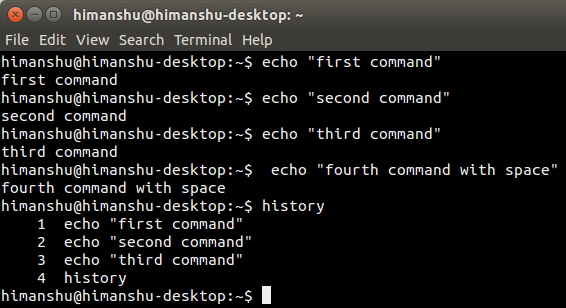
네 번째 "echo" 명령은 앞에 공백이 있기 때문에 기록에 기록되지 않습니다.
세션에 대한 모든 기록을 비활성화하려면 명령줄 작업을 시작하기 전에 환경 변수 HISTSIZE의 값을 지우면 됩니다. 값을 지우려면 다음 명령을 실행하십시오.
으아악HISTSIZE는 bash 세션의 기록 목록에 저장할 수 있는 명령 수(줄 수)를 나타냅니다. 기본적으로 0이 아닌 값으로 설정되어 있습니다. 예를 들어 내 컴퓨터에서는 1000입니다.
위에서 언급한 명령은 값을 0으로 설정하므로 터미널을 닫을 때까지 기록에 아무것도 저장되지 않습니다. 위쪽 화살표 키를 누르거나 기록 명령을 실행해도 이전에 실행한 명령을 볼 수 없다는 점을 기억하십시오.
이는 이전 부분에서 제안한 솔루션의 또 다른 구현으로 볼 수 있습니다. 유일한 차이점은 모든 작업을 마친 후에 이 명령을 실행한다는 것입니다. 다음은 방금 언급한 명령입니다:
으아악방금 언급한 것처럼 HISTSIZE 방법과 동일한 효과를 갖습니다.
앞서 설명한 방법(2 및 3)은 목적에 부합하지만 전체 기록을 지울 수 있으며 대부분의 경우 일부는 예상과 다를 수 있습니다. 때로는 명령줄 작업을 시작할 때까지 기록을 저장하고 싶을 수도 있습니다. 이러한 요구 사항이 있는 경우 작업하기 전에 다음 명령 실행을 시작합니다.
으아악참고: [space]는 공백을 의미합니다. 그리고 공백 때문에 명령 자체도 기록되지 않습니다.
위 명령은 기록 기능을 일시적으로 비활성화합니다. 즉, 이 명령 이후에 수행하는 모든 작업은 기록에 기록되지 않지만 이 명령 이전의 모든 작업은 기록 목록에 그대로 기록됩니다.
기록 기능을 다시 활성화하려면 다음 명령을 실행하세요:
으아악환경을 원래 상태, 즉 작업이 완료된 상태로 복원하고 위 명령을 실행한 후의 명령이 기록에 나타납니다.
现在假设历史记录中已经包含了一些你不希望记录的命令。这种情况下我们怎么办?很简单。直接动手删除它们。通过下面的命令来删除:
history | grep "part of command you want to remove"
上面的命令会输出历史记录中匹配的命令,每一条前面会有个数字。
一旦你找到你想删除的命令,执行下面的命令,从历史记录中删除那个指定的项:
history -d [num]
下面是这个例子的截图。
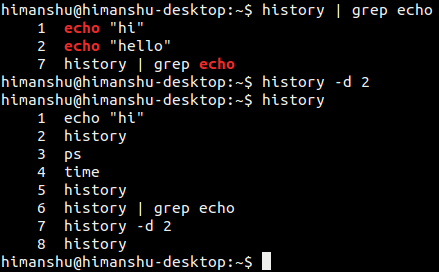
第二个 ‘echo’命令被成功的删除了。
(如果你不希望上述命令本身也被记录进历史中,你可以在上述命令前加个空格)
同样的,你可以使用向上的箭头一直往回翻看历史记录。当你发现你感兴趣的命令出现在终端上时,按下 “Ctrl + U”清除整行,也会从历史记录中删除它。
有多种不同的方法可以操作 Linux 命令行历史来满足你的需求。然而请记住,从历史中隐藏或者删除命令通常不是一个好习惯,尽管本质上这并没有错。但是你必须知道你在做什么,以及可能产生的后果。
위 내용은 Linux 명령줄 기록을 숨기는 방법의 상세 내용입니다. 자세한 내용은 PHP 중국어 웹사이트의 기타 관련 기사를 참조하세요!

핫 AI 도구

Undresser.AI Undress
사실적인 누드 사진을 만들기 위한 AI 기반 앱

AI Clothes Remover
사진에서 옷을 제거하는 온라인 AI 도구입니다.

Undress AI Tool
무료로 이미지를 벗다

Clothoff.io
AI 옷 제거제

Video Face Swap
완전히 무료인 AI 얼굴 교환 도구를 사용하여 모든 비디오의 얼굴을 쉽게 바꾸세요!

인기 기사

뜨거운 도구

메모장++7.3.1
사용하기 쉬운 무료 코드 편집기

SublimeText3 중국어 버전
중국어 버전, 사용하기 매우 쉽습니다.

스튜디오 13.0.1 보내기
강력한 PHP 통합 개발 환경

드림위버 CS6
시각적 웹 개발 도구

SublimeText3 Mac 버전
신 수준의 코드 편집 소프트웨어(SublimeText3)
 Linux Architecture : 5 개의 기본 구성 요소를 공개합니다
Apr 20, 2025 am 12:04 AM
Linux Architecture : 5 개의 기본 구성 요소를 공개합니다
Apr 20, 2025 am 12:04 AM
Linux 시스템의 5 가지 기본 구성 요소는 다음과 같습니다. 1. Kernel, 2. System Library, 3. System Utilities, 4. 그래픽 사용자 인터페이스, 5. 응용 프로그램. 커널은 하드웨어 리소스를 관리하고 시스템 라이브러리는 사전 컴파일 된 기능을 제공하며 시스템 유틸리티는 시스템 관리에 사용되며 GUI는 시각적 상호 작용을 제공하며 응용 프로그램은 이러한 구성 요소를 사용하여 기능을 구현합니다.
 git의 창고 주소를 확인하는 방법
Apr 17, 2025 pm 01:54 PM
git의 창고 주소를 확인하는 방법
Apr 17, 2025 pm 01:54 PM
git 저장소 주소를 보려면 다음 단계를 수행하십시오. 1. 명령 줄을 열고 리포지토리 디렉토리로 이동하십시오. 2. "git remote -v"명령을 실행하십시오. 3. 출력 및 해당 주소에서 저장소 이름을 봅니다.
 Linux의 주요 목적은 무엇입니까?
Apr 16, 2025 am 12:19 AM
Linux의 주요 목적은 무엇입니까?
Apr 16, 2025 am 12:19 AM
Linux의 주요 용도에는 다음이 포함됩니다. 1. 서버 운영 체제, 2. 임베디드 시스템, 3. 데스크탑 운영 체제, 4. 개발 및 테스트 환경. Linux는이 분야에서 뛰어나 안정성, 보안 및 효율적인 개발 도구를 제공합니다.
 Apr 16, 2025 pm 07:39 PM
Apr 16, 2025 pm 07:39 PM
메모장은 Java 코드를 직접 실행할 수는 없지만 다른 도구를 사용하여 명령 줄 컴파일러 (Javac)를 사용하여 Bytecode 파일 (filename.class)을 생성하면 달성 할 수 있습니다. Java Interpreter (Java)를 사용하여 바이트 코드를 해석하고 코드를 실행하고 결과를 출력하십시오.
 코드를 작성한 후 숭고한 실행 방법
Apr 16, 2025 am 08:51 AM
코드를 작성한 후 숭고한 실행 방법
Apr 16, 2025 am 08:51 AM
Sublime에서 코드를 실행하는 6 가지 방법이 있습니다. 핫키, 메뉴, 빌드 시스템, 명령 줄, 기본 빌드 시스템 설정 및 사용자 정의 빌드 명령, 프로젝트/파일을 마우스 오른쪽 단추로 클릭하여 개별 파일/프로젝트를 실행합니다. 빌드 시스템 가용성은 숭고한 텍스트 설치에 따라 다릅니다.
 Laravel 설치 코드
Apr 18, 2025 pm 12:30 PM
Laravel 설치 코드
Apr 18, 2025 pm 12:30 PM
Laravel을 설치하려면 다음 단계를 순서대로 수행하십시오. Composer 설치 (MacOS/Linux 및 Windows) 설치 LARAVEL 설치 프로그램 새 프로젝트 시작 서비스 액세스 애플리케이션 (URL : http://127.0.1:8000) 데이터베이스 연결 (필요한 경우)을 설정하십시오.
 git 소프트웨어 설치
Apr 17, 2025 am 11:57 AM
git 소프트웨어 설치
Apr 17, 2025 am 11:57 AM
GIT 소프트웨어 설치 단계는 다음 단계가 포함됩니다. 설치 패키지를 다운로드하고 설치 패키지를 실행하여 설치 구성 GIT 설치 GIT BASH (Windows 만)를 확인하십시오.
 중요한 GIT 구성 글로벌 속성을 설정하는 방법
Apr 17, 2025 pm 12:21 PM
중요한 GIT 구성 글로벌 속성을 설정하는 방법
Apr 17, 2025 pm 12:21 PM
개발 환경을 사용자 정의하는 방법에는 여러 가지가 있지만 글로벌 GIT 구성 파일은 사용자 이름, 이메일, 우선 텍스트 편집기 및 원격 분기와 같은 사용자 정의 설정에 가장 많이 사용되는 파일입니다. 글로벌 git 구성 파일에 대해 알아야 할 주요 사항은 다음과 같습니다.






